 Quelle: Ara Waggoner / Android Central
Quelle: Ara Waggoner / Android Central
Wenn sich Kinder in ganz Amerika auf ein weiteres Schuljahr einlassen - ob persönlich oder virtuell und online - werden wir Millionen von Kindern sehen die besten Chromebooks in den Händen von Kindern und im Internet insgesamt, wie wir es jedes Jahr zu dieser Zeit tun. Das ist großartig und es ist großartig zu sehen, wie eine einfache Internet-Appliance wie das Chromebook ändern kann, wie (und wie viel) unsere Kinder lernen können.
An vielen Orten liefern die Schulen die Chromebooks. Für Google war es wichtig, Chrome OS zu erstellen, damit es auf billiger Hardware laufen kann und Schulen sich ein Modell leisten können, bei dem nicht 30 Kinder versuchen, denselben Laptop zu teilen. In anderen Distrikten müssen Eltern möglicherweise ein Chromebook oder ein gleichwertiges Gerät bereitstellen, und an vielen Stellen ist ein Chromebook immer noch nicht erforderlich, aber beim Unterrichten immer noch sehr hilfreich.
4K-Fernseher, Amazon Echos, Beats-Kopfhörer und mehr sind bereits zum Prime Day-Preis erhältlich
Wenn der Schulbezirk Chromebooks bereitstellt, besteht eine gute Chance, dass er auch ein oder zwei Richtlinien darüber hat, was in Bezug auf die Software installiert oder geändert werden kann und was nicht. Ein wichtiger Grund für die Beliebtheit von Chromebooks in Schulen ist die einfache Verwaltung. Aber manchmal liegt es an den Eltern, nicht nur zu überwachen, wie Kinder das Internet nutzen, sondern auch den Laptop, mit dem sie es tun. Hier kann eine einfache Anleitung wie diese eine große Hilfe sein.
Wir haben uns alle Möglichkeiten angesehen, wie Sie ein Chromebook sperren und straffen können, um sicherzustellen, dass Ihre Kinder es richtig verwenden und online sicher sind. Hier sind die besten und einfachsten Dinge, die Sie tun können!
1. Verwenden Sie die Werkzeuge, die Sie bereits haben
 Quelle: Android Central
Quelle: Android Central
Dies gilt insbesondere dann, wenn Sie das Chromebook bereitstellen und in der Schule keine größeren Richtlinien gelten. In diesem Fall haben Sie als Eltern das letzte Wort darüber, was Ihrer Meinung nach am besten ist, wenn es um alles geht, was Ihr Kind online tut.
Ihr Router verfügt wahrscheinlich über eine Kindersicherung. Schauen Sie sich an, was sie tun können, und entscheiden Sie, ob sie hilfreich sind. Wenn ja, richten Sie die Dinge ein und sprechen Sie mit den Kindern darüber, was Sie getan haben und warum. Google kann Ihnen dabei helfen, noch einen Schritt weiter zu gehen Family Link-Programm, das mit Tools für Chromebook-Nutzungsbeschränkungen sowie allgemeineren Internetbeschränkungen für ein gesamtes Konto gefüllt ist.
Nutzen Sie das Angebot von Unternehmen, wann immer es Ihnen helfen wird. Denken Sie daran - alles, was Sie tun, ist nicht dauerhaft und Sie können die Dinge anpassen, bis Sie die richtige Erfahrung für sich und Ihre Kinder haben.
Kindersicherung

Ein Mesh-System mit einem intelligenten Lautsprecher
Ein Nest Wifi-Router und -Punkt schaffen ein flexibles Mesh-WLAN mit zahlreichen Optionen für eine einfache Erweiterung, ohne auf Geschwindigkeit zu verzichten.
- 269 US-Dollar bei Dell
- $ 269 bei Best Buy
- $ 269 bei B & H.
2. Schularbeiten vom Spiel trennen
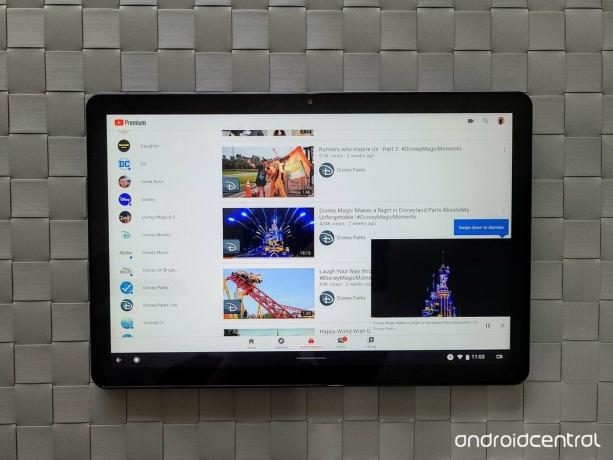 Quelle: Ara Waggoner / Android Central
Quelle: Ara Waggoner / Android Central
Wenn Ihre Kinder ein Chromebook für die Schule verwenden, haben sie wahrscheinlich auch Zugriff auf die Online-Apps von Google und Google Drive. Dies sind kontobasierte Tools und könnten eines der Dinge sein, die Ihre Schulbehörde nicht möchte, dass sich jemand ändert, und das Erstellen eines neuen Kontos auf dem Chromebook könnte ein Nein-Nein sein. Fragen Sie und stellen Sie sicher, wenn Sie Fragen haben.
Wenn nicht, ist es keine schreckliche Idee, ein zweites Google-Profil und ein zweites Konto für Ihr Kind zu erstellen. Sie haben weiterhin vollen Zugriff auf die Google Family Link-Tools für das sekundäre Konto, und der Wechsel zwischen diesen ist wirklich einfach. Der Hauptgrund dafür ist, die Schularbeiten von der Zeit zu trennen, die jedes Kind braucht und will.
Chrome funktioniert so, dass sekundäre Konten überhaupt keine Daten mit dem primären Konto synchronisieren. Dies kann hilfreich sein Halten Sie neugierige Augen aus Ordnern für Hausaufgaben oder Korrespondenz, die am besten zwischen Lehrern, Eltern und Lehrern bestehen Studenten. Ich würde sogar eine vorschlagen zweite billige SD-Karte Wird verwendet, wenn Sie nicht für schulbezogene Aktivitäten angemeldet sind, sodass keine Angst besteht, dass Daten in das falsche Konto gelangen.
Wenn deine Schule tut Stellen Sie Ihrem Kind ein Chromebook zur Verfügung, und Sie können keine Benutzer bearbeiten oder hinzufügen. Denken Sie möglicherweise daran, ein zweites zu kaufen, das Ihre Kinder während der Ausfallzeit verwenden können. Es gibt viele tolle billige Chromebooks da draußen, die immer noch eine Menge Spaß machen.
Bestes Chromebook Tablet

Das Duett gibt uns endlich die Art von Google-Tablet, die wir uns seit einem Jahrzehnt gewünscht haben. Es kommt mit einer Tastatur, wenn Sie es brauchen, aber es funktioniert gut für sich.
- Ab 299 US-Dollar bei Amazon (64 GB)
- $ 299 bei Best Buy (128 GB)
- 249 US-Dollar bei Walmart (64 GB)
3. Das Internet ist mit schrecklichen Anzeigen gefüllt
 Quelle: Google
Quelle: Google
Ich hasse es, das zu sagen, weil fast alle guten Internetseiten von Werbeeinnahmen abhängen (einschließlich Android Central), um großartige kostenlose Inhalte liefern zu können. Aber es gibt genug wirklich schlechte Anzeigen, die schlechte Dinge tun, wie Benutzer verfolgen oder versuchen, Suchergebnisse zu entführen, die Sie kippen Verwenden Sie 2020 einen Desktop-Browser ohne Adblocking-Software.
Es gibt viele Chrome-Erweiterungen, mit denen Anzeigen blockiert werden können. Die am häufigsten empfohlenen sind jedoch uBlock Origin, was eigentlich kein typischer Werbeblocker ist. Es handelt sich eher um einen spezialisierten Inhaltsblocker, der kaum oder gar keine Auswirkungen auf die Leistung hat, und es verwendet öffentliche Listen von Domänen, die zusätzlichen Inhalt in eine Webseite einfügen, damit dieser zusätzlichen Inhalt blockiert werden kann. Das funktioniert auch sehr gut, um Anzeigen zu blockieren.
Es ist auch eine Software, die Sie installieren und vergessen können. Da es sich nicht um ein kompliziertes Setup handelt, ist es schwierig, etwas falsch zu machen. Daher bleibt es nur im Leerlauf, bis es die Sache erledigen muss, und kehrt dann zum Leerlauf zurück. Du können Gehen Sie in die Einstellungen und ändern Sie viele Parameter, aber Sie müssen nicht. Ich habe festgestellt, dass die beste Software normalerweise so funktioniert.
Eine Anzeige kann keine permanente Malware auf einem Chromebook installieren, aber sie kann sicher kreativ werden und dies versuchen Dinge wie ändern Sie sind Suchanbieter, meine virtuelle Währung mit Ihrer Hardware abbauen oder allgemein sein nervig. Sie sollten sicherstellen, dass Ihre Kinder eine verwenden.

Sie werden feststellen, dass uBlock Origin eine der am meisten empfohlenen Methoden zum Blockieren von Online-Anzeigen ist, wenn Sie dies wirklich tun müssen. Sind wir uns einig.
- Kostenlos im Chrome Web Store
4. Verwenden Sie die Liste Nicht verfolgen
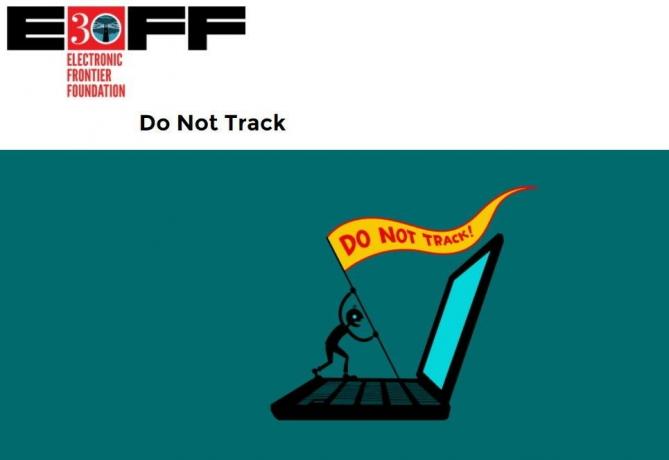 Quelle: Jerry Hildenbrand
Quelle: Jerry Hildenbrand
Sie wussten wahrscheinlich, dass es eine nationale Do Not Call-Registrierung gibt, mit der Spam-Anrufe reduziert werden sollen, aber es gibt auch eine, mit der das Web-Tracking eingeschränkt werden soll.
Nicht verfolgen ist nur eine Möglichkeit, Websites zu halten dass du nicht besucht hast von der Verfolgung Ihrer Webbrowsing-Gewohnheiten. Sie können sicherstellen, dass Sie nicht von Unternehmen über das Internet verfolgt werden, die die DNT-Liste mit einer sehr einfachen Chrome-Erweiterung namens "Einfach" ehren Nicht verfolgen.
Es gibt keine Garantie dafür, dass ein Unternehmen diese Richtlinie befolgt oder der Teilnahme zustimmt. Durch die Installation dieser Erweiterung tun Sie das Beste, was Sie können, ohne zu ändern, wie eine Seite Sie machen Besuch kann handeln. Ich wünschte, ich könnte sagen, dass dies sehr effektiv war und alles, was Sie tun müssen, um zu verhindern, dass Ihre Kinder verfolgt werden. Aber es ist nicht so, wie wir unten sehen.

Es gibt eine nationale Liste "Nicht verfolgen", die von den Erstellern von Webinhalten unterstützt werden kann. So stellen Sie sicher, dass Sie Ihren Teil dazu beitragen.
- Kostenlos im Chrome Web Store
5. Werden Sie beim Web-Tracking härter
 Quelle: Chrome Web Store
Quelle: Chrome Web Store
Um gegen Unternehmen zu kämpfen, die Ihre Wünsche, nicht verfolgt zu werden, nicht respektieren, müssen Sie ein wenig bekommen hart und verwenden Sie eine andere Art von Inhaltsblocker, der Tracking-Code auf Websites herausfiltert, wenn Sie darauf landen Sie. Dafür braucht man so etwas wie das EFFs Privacy Badger Chrome-Erweiterung.
Ich hasse es, dass so etwas existieren muss und dass wir es benutzen müssen. Aber besonders wenn es um unsere Kinder geht, ist es wichtig, keine Spur virtueller Brotkrumen zu hinterlassen. Wenn Sie diese Art von Inhaltsblocker aktiviert haben, werden die Teile einer Webseite abgefangen, die erreicht werden Ein weiterer Webadresse und abhängig davon, was diese Anfrage tut, schneidet es ab.
Das bedeutet, dass Sie Dinge wie kaputte Kommentarbereiche, Bildergalerien sehen, die nicht geladen werden können, oder sogar komplett kaputt Webseiten, wenn neue Skripte geschrieben und noch nicht auf der Whitelist stehen oder ein Unternehmen Affiliate-Links verwendet, um Werbung zu schalten Produkte. Dies sind alles legitime Wege, um Geschäfte zu machen, aber zusammen mit den Wegen, die es nicht sind und die sowohl den Erstellern von Inhalten als auch den Verbrauchern von Inhalten schaden.
Es gibt viele Erweiterungen, die das Verfolgen von Cookies und Skripten blockieren, aber ich habe festgestellt, dass Privacy Badger ziemlich gut darin ist, das Böse vom Guten zu trennen, ohne dass ich etwas dazu beitragen muss.

Privacy Badger ist eine Möglichkeit, Websites daran zu hindern, alles zu verfolgen, was Sie tun, während Sie online sind.
- Kostenlos im Chrome Web Store
6. Sprechen Sie mit Ihren Kindern
 Quelle: Russell Holly / Android Central
Quelle: Russell Holly / Android Central
Ihre Kinder sind nicht naiv, wenn es um das Internet geht. Geben Sie Ihren Kindern etwas Anerkennung - sie wissen wahrscheinlich genauso viel oder mehr als Sie über die Dinge, die sie tun Das Internet hat zu bieten, was Sie tun können, um alles zu begrenzen, und wie sie alle Regeln umgehen können, die Sie haben machen. Wir waren schlauer in Bezug auf Technik als unsere Eltern, und unsere Kinder sind schlauer als wir, zumindest scheint es so.
Ich kann Ihnen nicht sagen, wie viel Ihre Kinder wissen oder wie viel sie über die erwachsene Seite des Internets wissen müssen, aber ich kann Sagen Sie, dort finden Sie die meisten Malware- und Ransomware-Programme und im Allgemeinen unangenehme Möglichkeiten, wie ein Internetbrowser sein kann missbraucht. Gehen Sie zurück zu Schritt 1 in diesem Handbuch und sehen Sie, wie Sie den Zugriff blockieren können und warum Sie dies möglicherweise möchten.
Was auch immer Sie tun, sagen Sie Ihren Kindern, was Sie tun und warum. Ein Ziel, das alle Eltern gemeinsam haben, ist, dass unsere Kinder vor jeder Art von Bedrohung geschützt sind, und dazu gehören auch Online-Bedrohungen. Ihre Kinder werden es respektieren, Teil des Prozesses zu sein. Ich habe drei davon großgezogen und ja, manchmal wollte ich mir die Haare ausreißen. Aber ich habe sie nie dazu gebracht, etwas zu ihrem eigenen Besten zu tun, also habe ich gelernt, aufhören zu versuchen, und es hat einen Unterschied gemacht. Vielleicht auch für Sie.
Beachten Sie diese Tools
Nichts auf dieser Liste ist ein Ersatz für Elternschaft, und ich versuche definitiv nicht, Ihnen zu sagen, was Sie als Eltern tun oder nicht tun sollten. Dies ist nur eine grundlegende Anleitung, um zu wissen, was Ihre Kinder bei jedem Online-Besuch erwartet und was Sie möglicherweise tun können, um ihnen zu helfen.
Sie sollten auch in der Lage sein, über Ihre Schule mit Lehrern und Beratern zu sprechen und zu sehen, was sie hinzufügen können. Wir sind alle zusammen dabei, denn wenn es jemand wert ist, sind es unsere Kinder.
Wir können eine Provision für Einkäufe über unsere Links verdienen. Mehr erfahren.

Wann bekommt mein Handy Android 11?
Mit Android 11 gibt es viel zu erwarten, aber wann wird Ihr Telefon es tatsächlich bekommen? Hier ist alles was wir wissen!

Oracle v. Google ist immer noch so verwirrend und gierig wie vor 10 Jahren.
Mit der Anhörung des Obersten Gerichtshofs Oracle v. Google wirft heute einen Blick darauf, was dies bedeutet, was zu diesem Moment geführt hat und wie sich dies auf die Zukunft der Technologie auswirken kann.

Hier ist jedes Produkt, das Google diese Woche getötet oder umbenannt hat.
Es war eine große Woche für Google! Es hat nicht nur seine neuesten Smartphones auf den Markt gebracht, sondern auch eine ganze Reihe von Änderungen an seiner Produktpalette vorgenommen, von der Umbenennung der G Suite bis zur Beendigung der VR-Plattform und mehr!

Machen Sie Ihr Chromebook mit diesen Dockingstationen leistungsfähiger.
Wenn Sie Ihr Chromebook von Zeit zu Zeit in einen benutzerfreundlichen Desktop verwandeln müssen, sind diese Dockingstationen genau das, wonach Sie suchen.
